系统保护还原点是什么:系统保护是定期创建和保存计算机系统文件和设置的相关信息的功能。系统保护还保存了修改文件的以前版本。在发生重大系统事件(如安装程序或设备驱动程序)之前,将这些文件保存在还原点中,创建这些还原点。每七天,如果前七天没有创建恢复点,恢复点将自动创建,但恢复点可以随时手动创建。
为什么要创建系统还原点:计算机长期使用后容易出现问题。此时,如果重新安装系统,可能会导致以前重要数据的丢失。有没有办法在不损坏重要数据的情况下修复计算机问题?答案是肯定的,即创建系统还原点,系统还原可以及时将计算机系统文件还原到早期还原点。该方法可以在不影响个人文件(如电子邮件、文件或照片)的情况下撤销对计算机的系统变更。
如何创建系统还原点,方法非常简单:
1.首先右击我的电脑-选择属性打开系统界面,选择系统保护选项
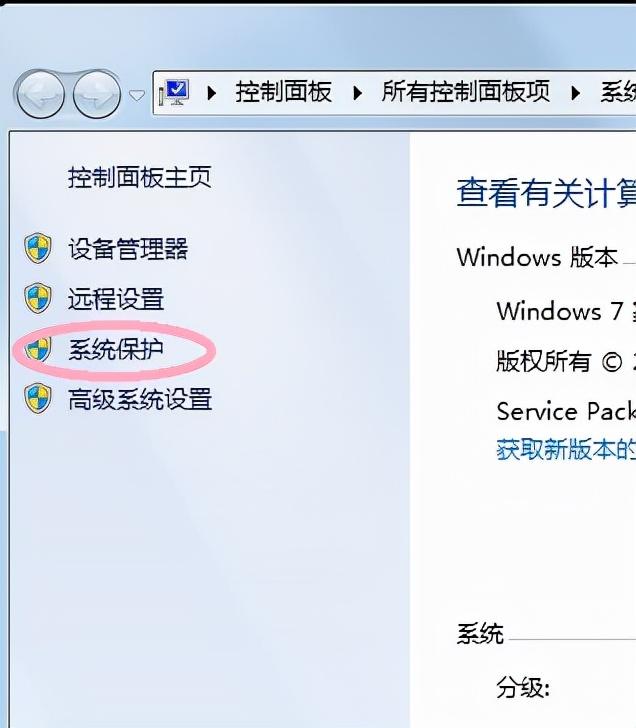
单击系统保护选项,打开系统属性对话框,从保护设置中选择还原点的磁盘c盘
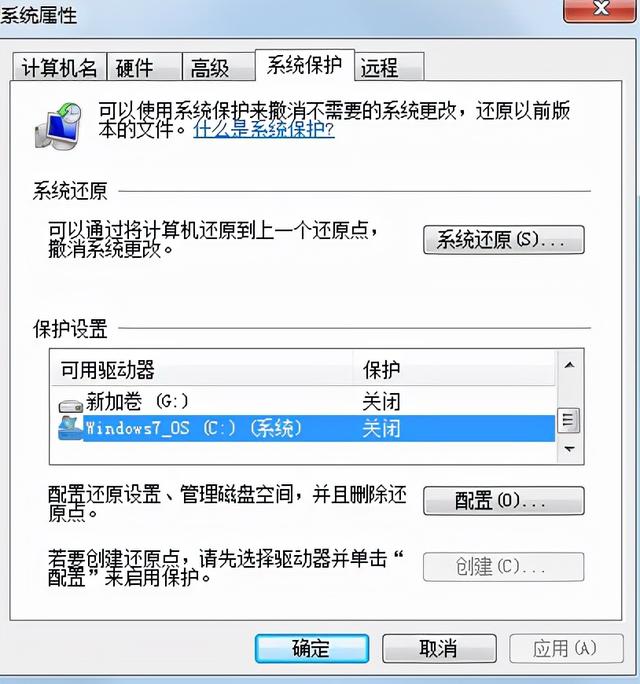
3.点击配置选项,选择恢复系统设置和以前版本的文件或只恢复以前版本的文件选项(根据自己的需要)
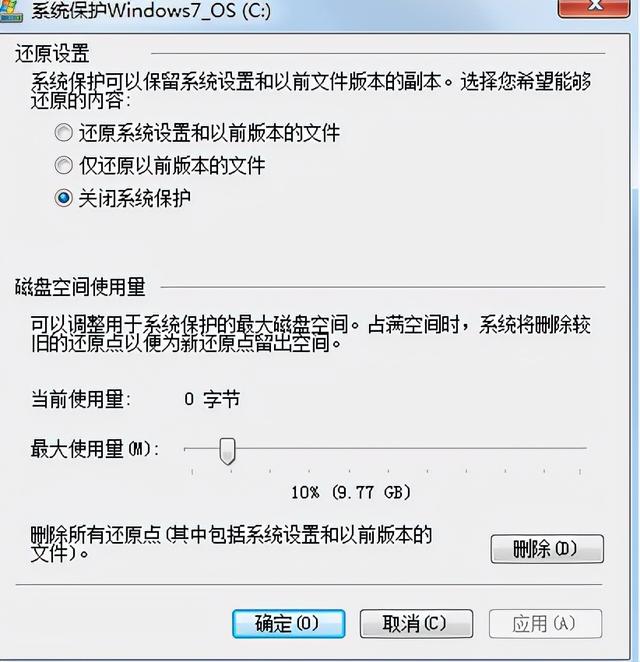
相关影片资源迅雷下载推荐
win10装系统u盘-(win10装系统u盘要多大)
4.点击确定后,系统还原点已启用。然后单击创建选项,创建恢复点
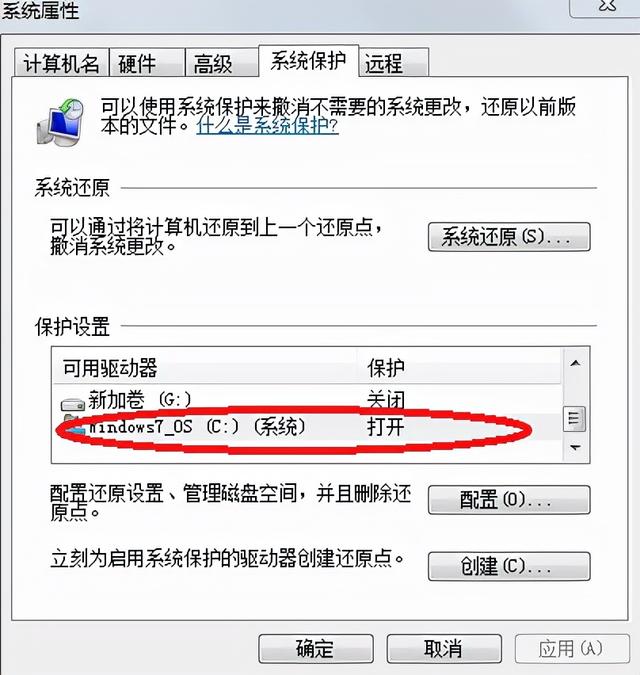
5.在弹出的创建还原点文本框中,输入用于识别还原点的名称,如输入安装软件前
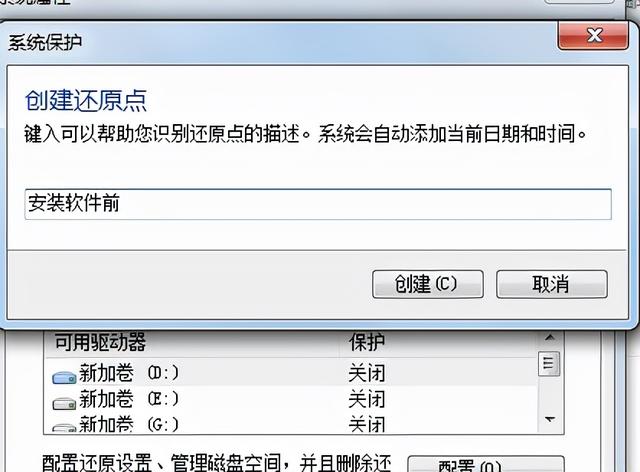
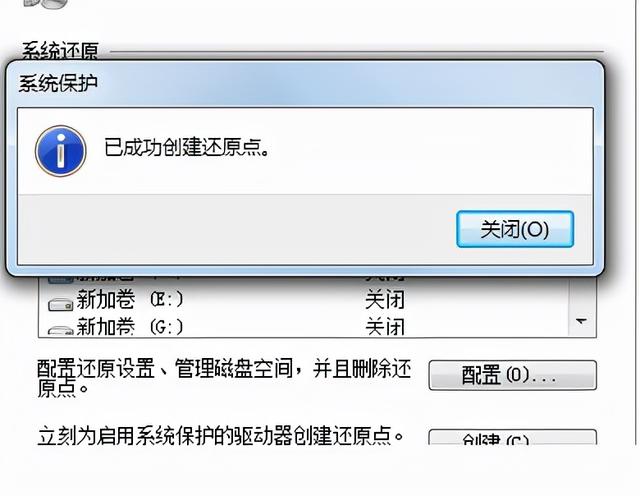
6.打开开始菜单-附件-系统工具-系统恢复-打开";系统还原对话框,按提示操作即可使用系统还原。
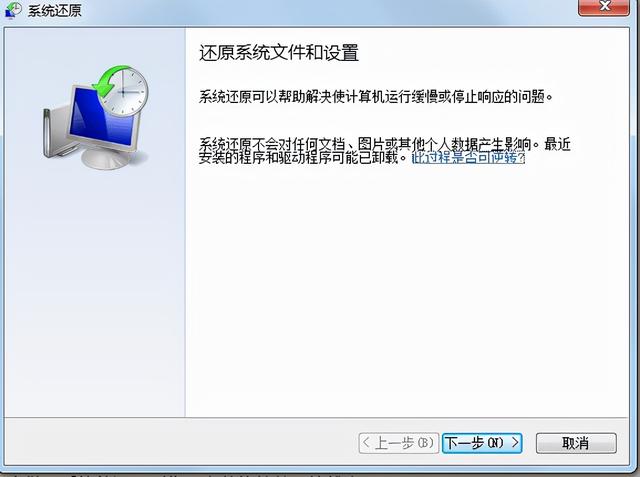
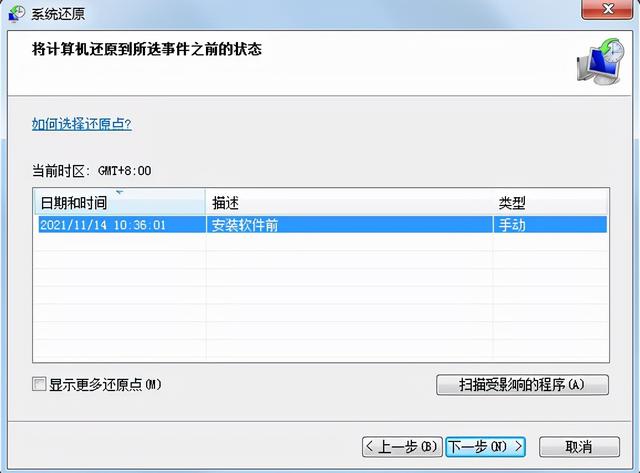
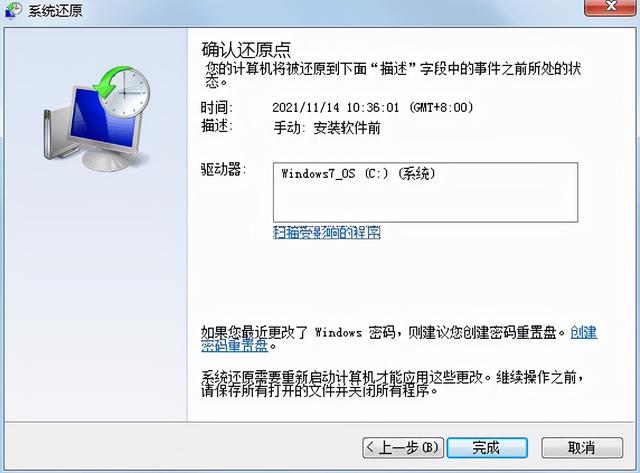 6.打开开始菜单-附件-系统工具-系统恢复-打开";系统还原对话框,按提示操作即可使用系统还原。
6.打开开始菜单-附件-系统工具-系统恢复-打开";系统还原对话框,按提示操作即可使用系统还原。
相关影片资源迅雷下载推荐
u大师启动盘开机后看不懂硬盘-(u大师启动盘开机后看不懂硬盘怎么办)
版权声明:除非特别标注,否则均为本站原创文章,转载时请以链接形式注明文章出处。

